[Windows Media Player Legacy] 音楽データのアルバム情報を取得 / 編集する方法
Q. 質問
「Windows Media Player Legacy」で取り込んだ音楽データのアルバム情報を取得する方法について教えてください。
A. 回答
「アルバム情報の検索」を行ってサーバ―から自動で取得、または手動で情報を編集する方法があります。操作方法については下記を確認してください。
「アルバム情報の検索」を実行するには、インターネットに接続されている必要があります。
アルバム情報を取得する方法については、以下よりクリックし確認してください。
アルバム情報を「検索」して取得する
-
 「スタート」ボタンをクリックし、スタート画面右上にある「すべて」をクリックします。
「スタート」ボタンをクリックし、スタート画面右上にある「すべて」をクリックします。
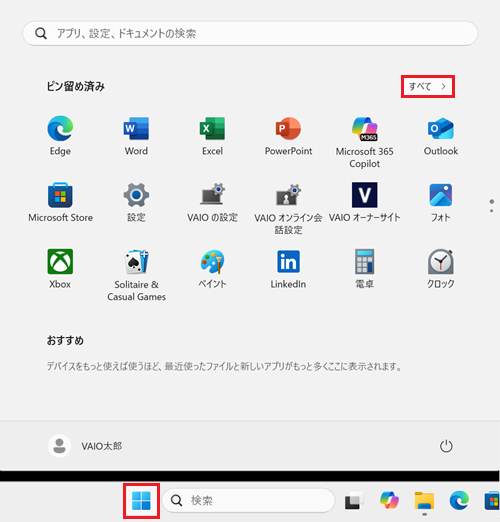
-
下へスクロールし「W」欄の「Windows ツール」をクリックします。
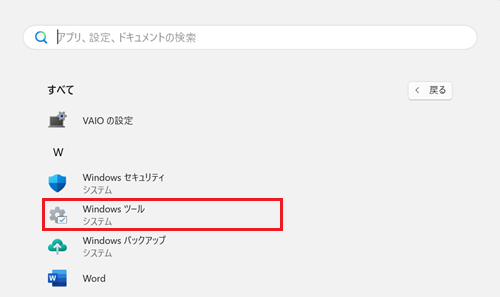
-
「Windows ツール」が表示されます。
「Windows Media Player Legacy」をダブルクリックします。
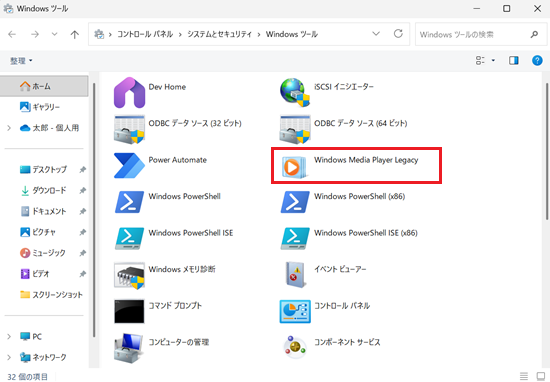
-
「Windows メディア プレーヤー 従来版」が開きます。
「ナビゲーション ウィンドウ」から「アルバム」をクリックし、情報を取得したいアルバムを右クリックして、表示されたメニューから「アルバム情報の検索」を選択します。

-
「アルバム情報の検索」が表示されます。
「アルバム」の一覧から該当のアルバムを選択します。
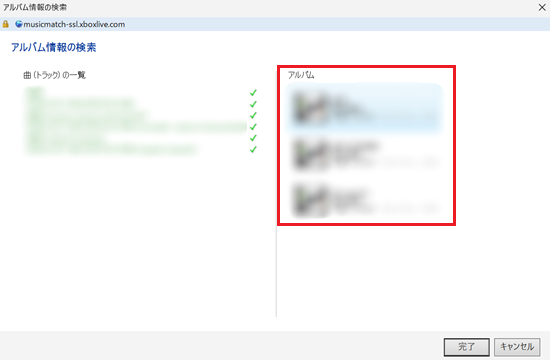 参考情報
参考情報情報を検索した際、「このページを表示できません」と表示される場合があります。
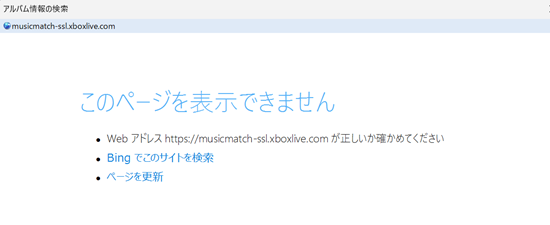
また、アルバム情報が見つからない場合や、数曲のみ情報が不明の場合があります。
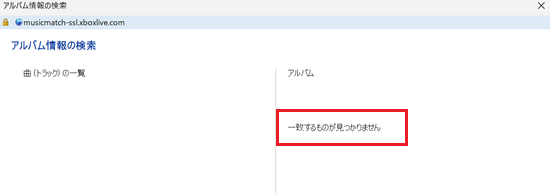
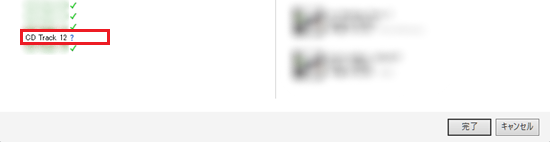
この場合、アルバム情報を取得するには手動で情報を入力する必要があります。
アルバム情報を「手動」で編集するへ進んでください。 -
情報が正しいか確認し、「完了」をクリックします。
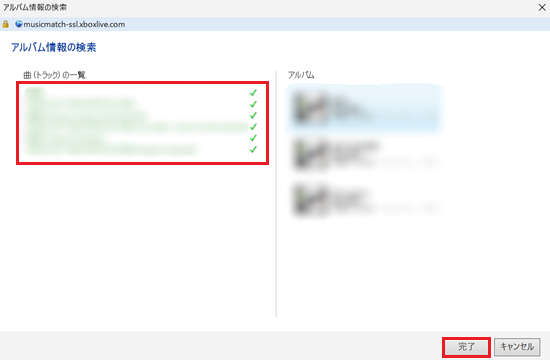
以上で操作は完了です。
アルバム情報を「手動」で編集する
-
 「スタート」ボタンをクリックし、スタート画面右上にある「すべて」をクリックします。
「スタート」ボタンをクリックし、スタート画面右上にある「すべて」をクリックします。
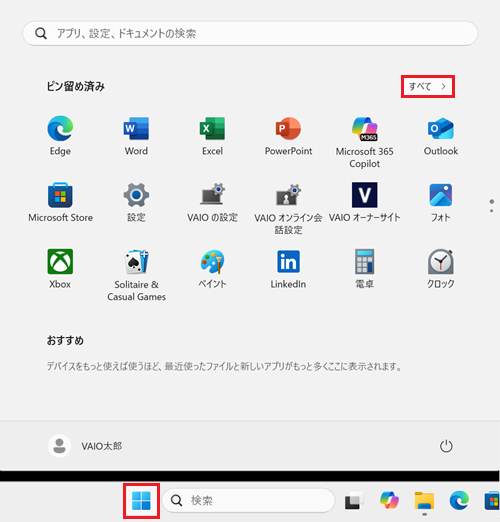
-
下へスクロールし「W」欄の「Windows ツール」をクリックします。
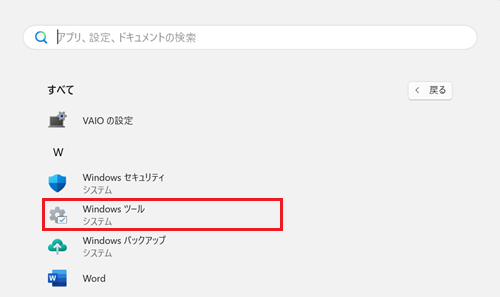
-
「Windows ツール」が表示されます。
「Windows Media Player Legacy」をダブルクリックします。
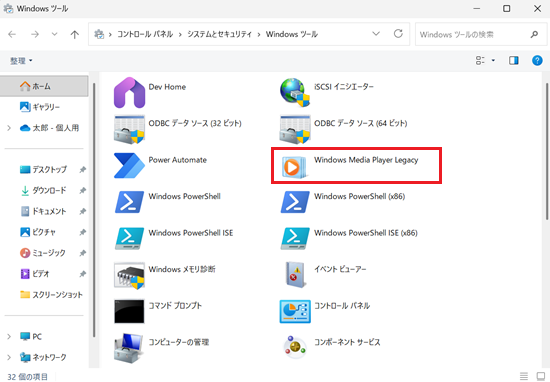
-
「Windows メディア プレーヤー 従来版」が開きます。
「ナビゲーション ウィンドウ」から「アルバム」をクリックし、情報を編集したいアルバムをダブルクリックします。

-
アルバムの情報が表示されます。
編集したい項目を右クリックし、表示されたメニューから「編集」をクリックします。
※ここでは例として「トラック」の編集をします。
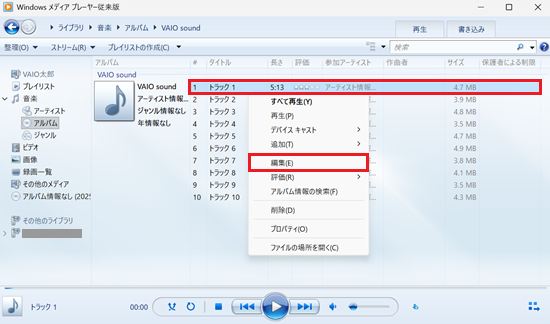
-
入力欄に任意で情報を入力し、【Enter】キーを押します。
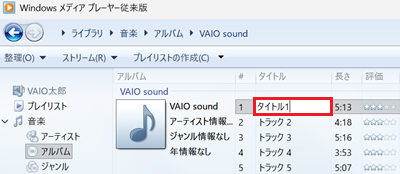 参考情報
参考情報「アルバム アート」を挿入したい場合は、「エクスプローラ」画面で画像を選択し、任意のアルバムへドラッグアンドドロップをしてください。
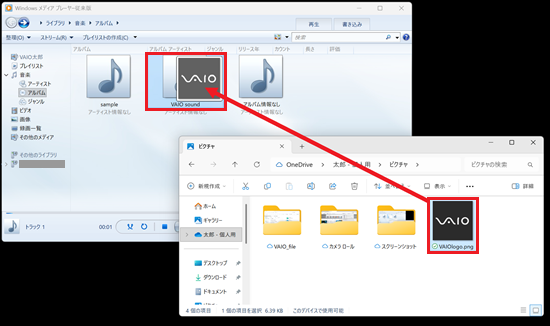
以上で操作は完了です。